PS5(プレイステーション5)Blu-ray再生で、サウンドバーHT-X8500 のDOLBY ATMOSを楽しむ方法

DOLBY ATMOS収録Blu-ray作品であれば
PS5(プレイステーション5)再生でも
SONY製サウンドバー『HT-X8500』のDOLBY ATMOSモードで堪能できます。
PS5(プレイステーション5)は、そもそもDOLBY ATMOSに対応しているのか?
プレイステーション5(以下、PS5)
発売当時Dolby Atmosへの対応は
Ultra HDブルーレイ/ブルーレイソフトのみ対応。
2023年9月13日のアップデートで
Tempest 3DオーディオがDolby Atmos対応の
HDMI機器(サウンドバー、テレビ、ホームシアターシステムなど)にて
Dolby Atmos音声への対応を実現。
設定方法
まずPS5の設定。
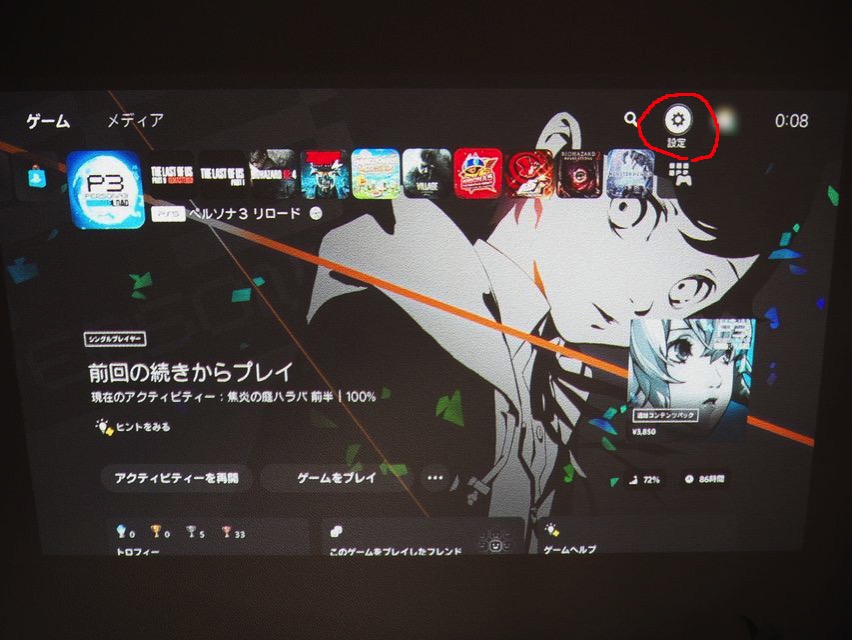
「設定」を選択。
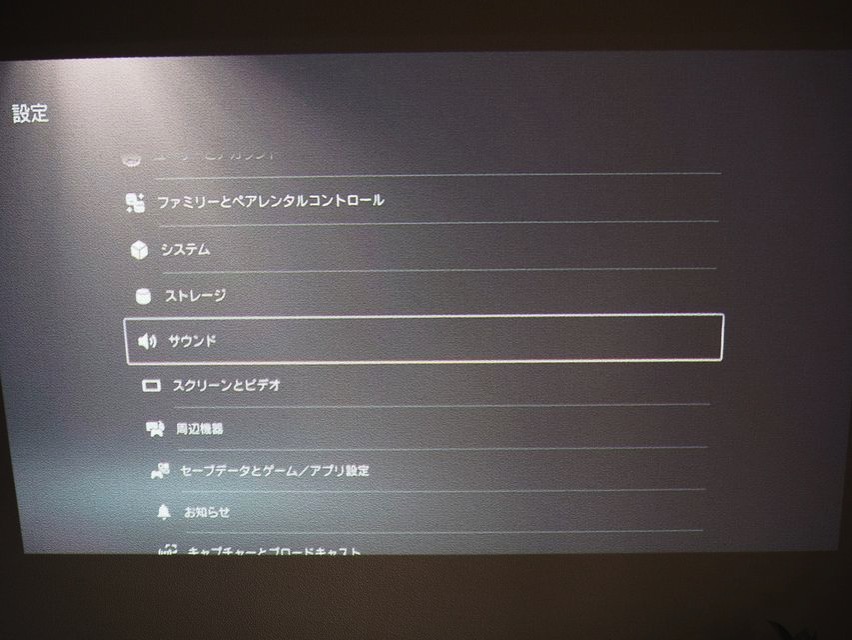
「サウンド」を選択。
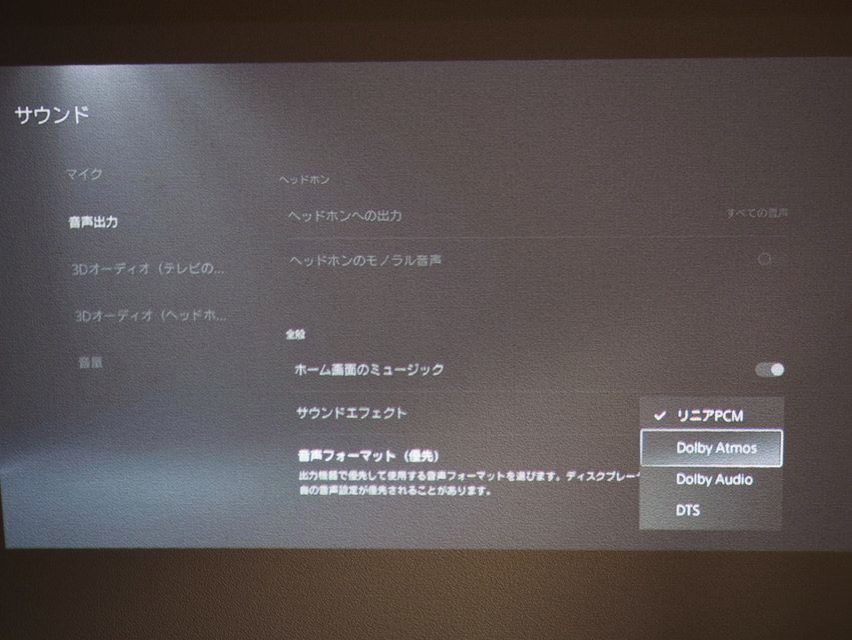
『音声フォーマット(優先)』押下。
表示された選択肢の『Dolby Atmos』を選択。これで完了。
次いで再生DISC側の設定。

DolbyATMOSのマークがあったら楽しめます。
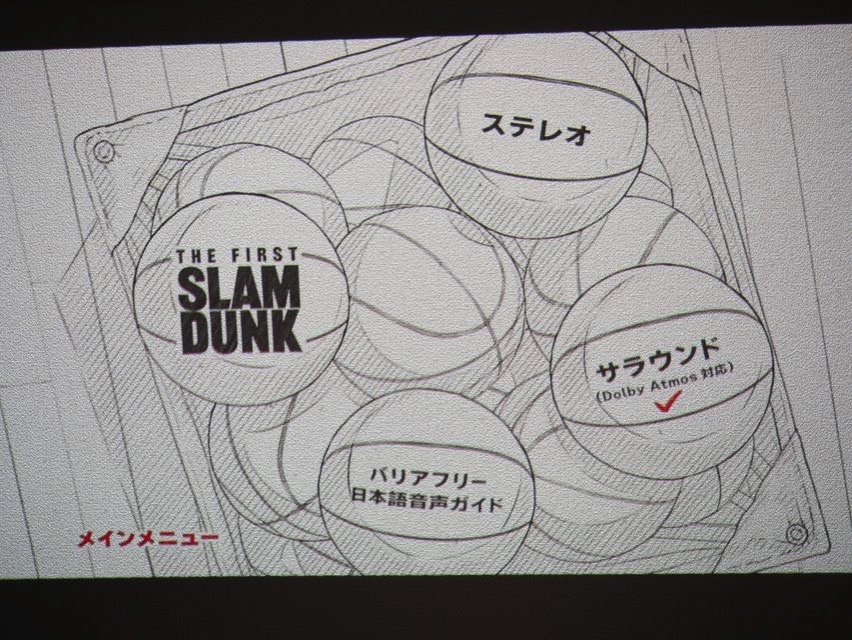
メインメニューの音声選択からで、Dolby Atmos音声を選択。
注意点

設定は以上なのに、スピーカーのDolbyATMOSランプが点灯しない。

ぱんいち
ポップインアラジンにHDMI信号を送るAladdin Connector2に
直接PS5出力のHDMIケーブルを接続しており、
ポップインアラジン2プラスが4Kに対応していないため
BlueTooth接続しているサウンドバーに
DolbyATMOS信号が渡っていなかった。
そのため、
PS5 → サウンドバー → Aladdin Connector2
とHDMI接続する必要があったので、注意。

本編再生して、ATMOSランプ点灯!
4K UHD作品ではなくても、一部Blu-ray作品は
DOLBY ATMOS対応しています。
リリースされたブルーレイおよびストリーミング作品 DOLBYオフィシャルページ
4Kではないからと諦めていても
DOLBY ATMOSを楽しめる可能性はあります。
4Kではない環境で
HT-X8500お持ちのあなた。
自身の環境をもう一度見直してみては、
いかがでしょう。
ポップインアラジン2プラスが4Kに対応する未来も期待しつつ。
以下、当方がHT-X8500購入した際の記事も合わせて、どうぞ。

